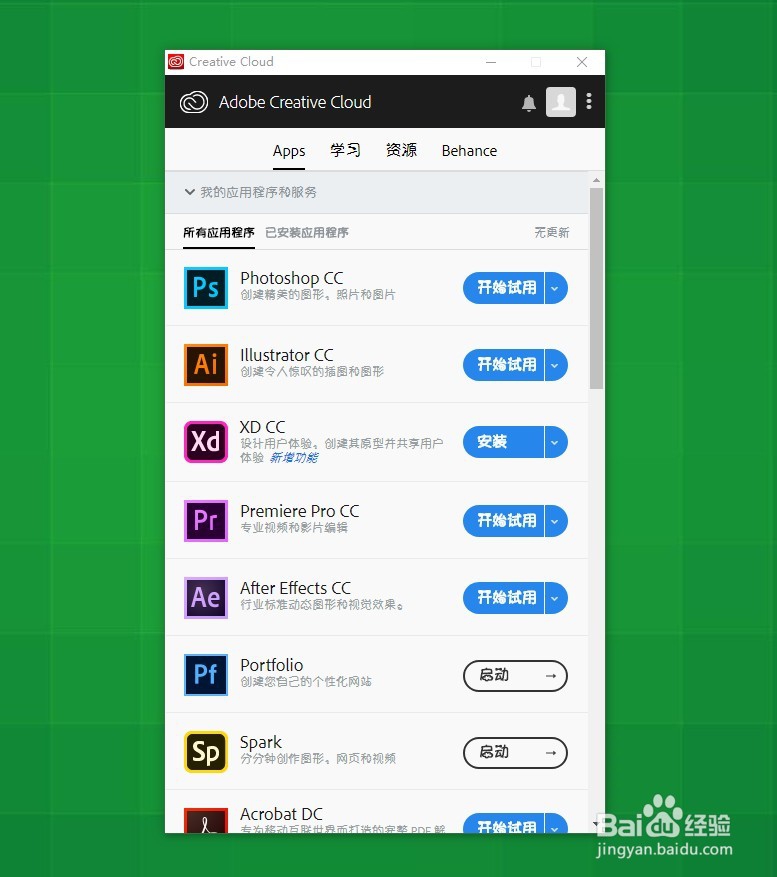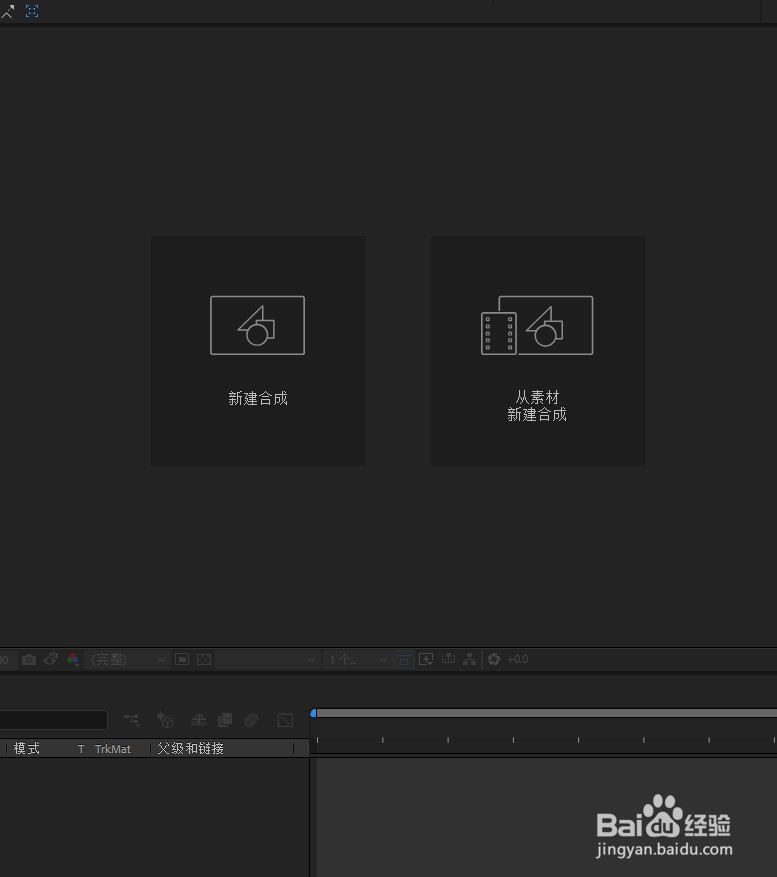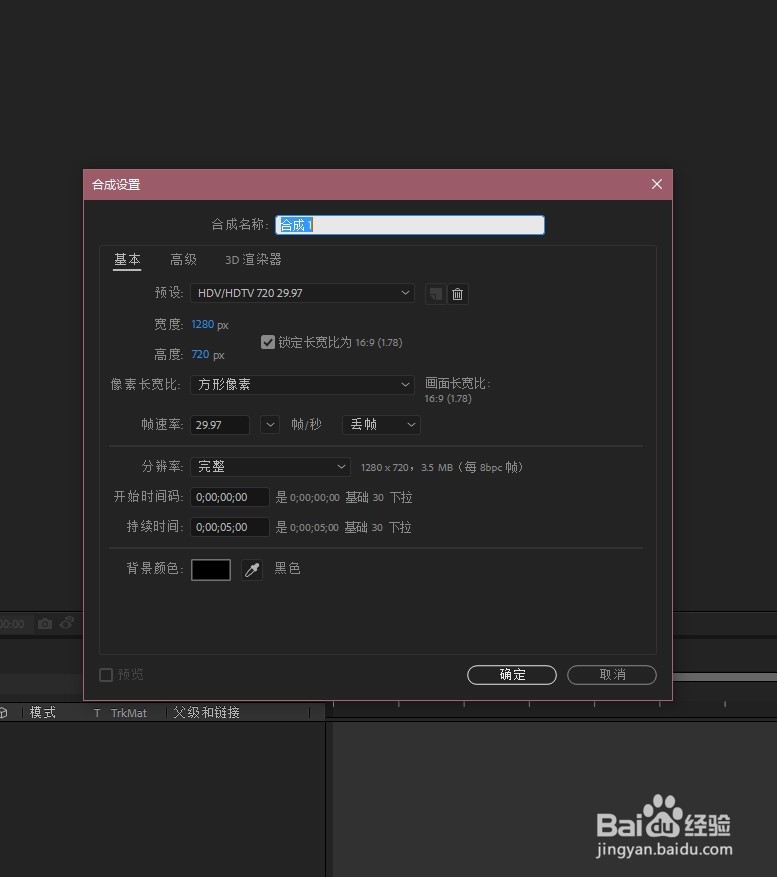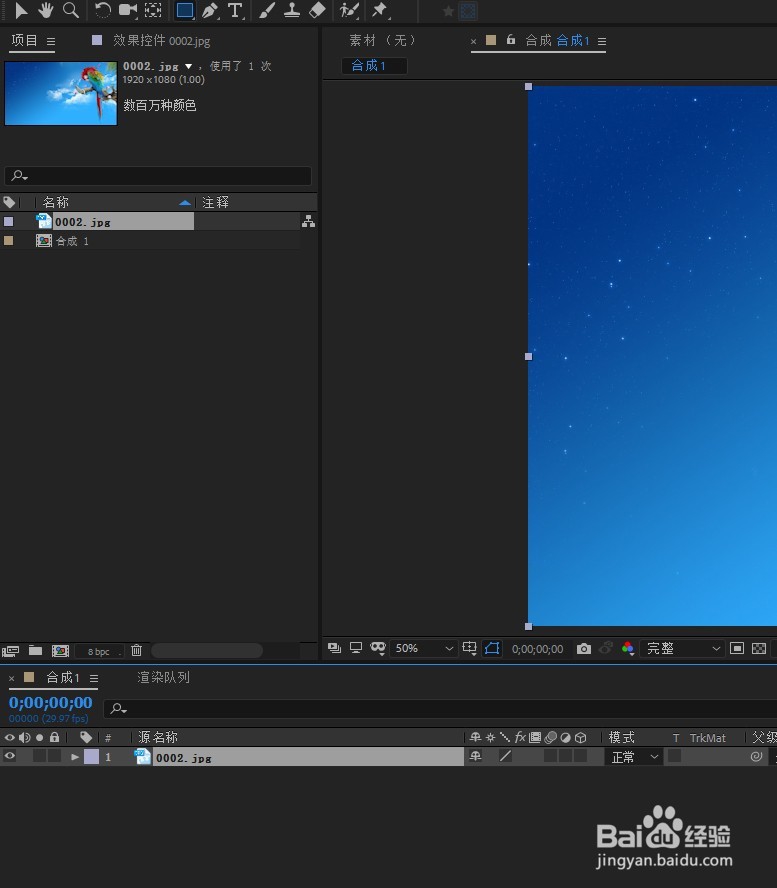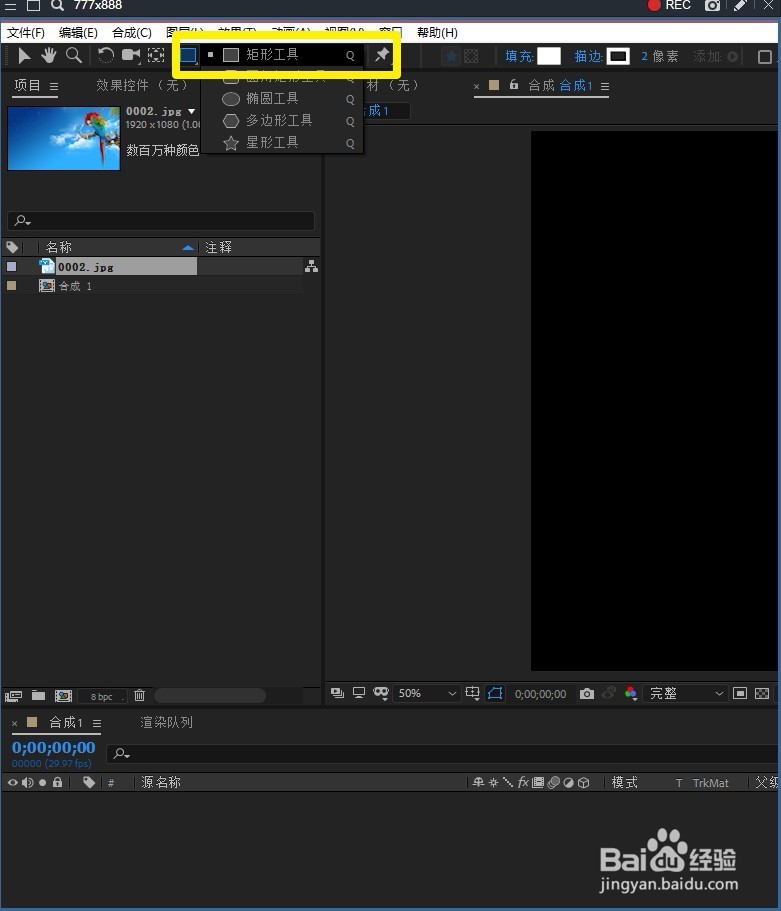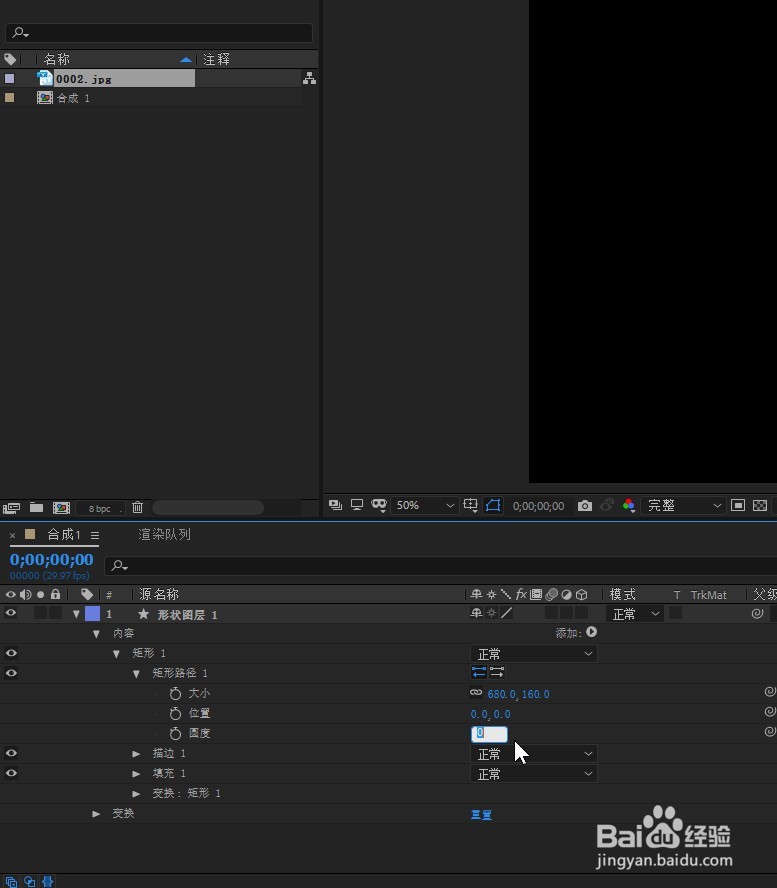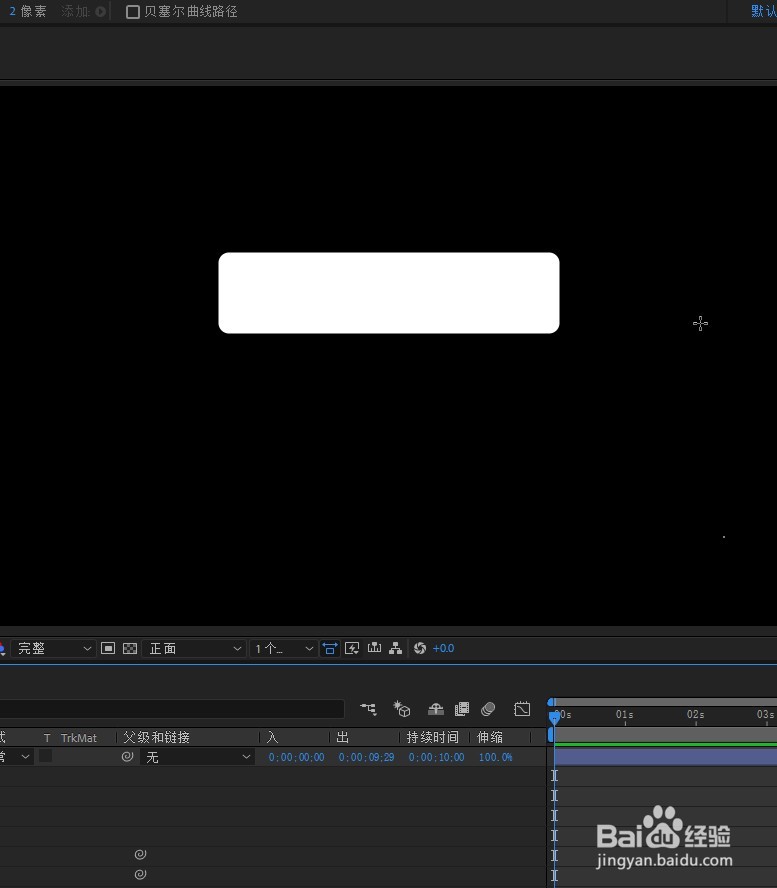Ae 2018 怎样为矩形图层添加圆角,让边角圆滑
1、首先打开 Adobe Creative Cloud,在列表中找到 Adobe After Effects CC 2018 ,点击打开
2、打开 Adobe After Effects CC 2018 之后,先单击“新建合成”按钮,建立一个新的合成
3、在“新建合成”对话框中可以设置视频的分辨率、视频的持续时间、视频的背景颜色、视频的爷颔帘涝帧速率,以及设置3d渲染器和合成的名称,然后点击确定
4、把项目面板中需要使用的素材,拖动到下方的合成序列中
5、点击页面左上角工具栏中的句型,然后在右侧的视频面板中画一个矩形图形
6、在页面左下角合成序列面板中找到矩形路径然后在圆角的右侧输入一个数值,一般输入10到20就可以了
7、最后在页面上方的视频面板中就可以看到矩形的边角变得非常的圆滑
声明:本网站引用、摘录或转载内容仅供网站访问者交流或参考,不代表本站立场,如存在版权或非法内容,请联系站长删除,联系邮箱:site.kefu@qq.com。